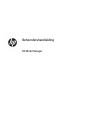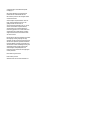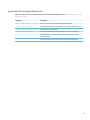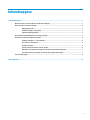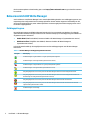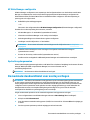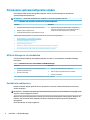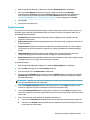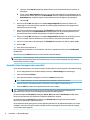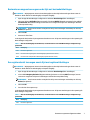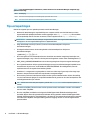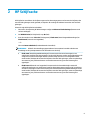Beheerdershandleiding
HP Write Manager

© Copyright 2017–2019 HP Development
Company, L.P.
Microsoft en Windows zijn gedeponeerde
handelsmerken of handelsmerken van
Microsoft Corporation in de Verenigde Staten
en/of andere landen.
Vertrouwelijke computersoftware. Voor het
bezit, gebruik of kopiëren hiervan is een
geldige licentie van HP vereist. In
overeenstemming met FAR 12.211 en 12.212
worden commerciële computersoftware,
documentatie voor computersoftware en
technische gegevens voor commerciële items
gelicentieerd aan de Amerikaanse overheid
volgens de standaard commerciële licenties
van de leverancier.
De informatie in deze documentatie kan zonder
kennisgeving worden gewijzigd. De enige
garanties voor HP producten en diensten staan
vermeld in de expliciete garantievoorwaarden
bij de betreende producten en diensten. Aan
de informatie in deze handleiding kunnen geen
aanvullende rechten worden ontleend. HP
aanvaardt geen aansprakelijkheid voor
technische fouten, drukfouten of weglatingen
in deze publicatie.
Derde editie: augustus 2019
Eerste editie: juni 2017
Artikelnummer van document: 941654-333

Syntaxissleutel voor gebruikersinvoer
Tekst die u moet invoeren in een gebruikersinterface wordt aangegeven door een lettertype met een
vaste breedte.
Onderdeel Beschrijving
Tekst zonder haken of accolades
Items die u precies moet typen zoals deze worden weergegeven
<Tekst tussen punthaken>
Een tijdelijke aanduiding voor een waarde die u moet opgeven; laat de haken weg
[Tekst tussen vierkante haken]
Optionele items; laat de haken weg
{Tekst tussen accolades}
Een reeks items waaruit u er slechts één kunt kiezen; laat de accolades weg
|
Een scheidingsteken voor items waaruit u er slechts één kunt kiezen; laat de
verticale balk weg
...
Items die kunnen of moeten worden herhaald; laat het weglatingsteken weg
iii

iv Syntaxissleutel voor gebruikersinvoer

Inhoudsopgave
1 HP Write Manager .......................................................................................................................................... 1
Minimumeisen voor de installatie van HP Write Manager .................................................................................... 1
Beheeroverzicht HP Write Manager ....................................................................................................................... 2
Meldingspictogram .............................................................................................................................. 2
HP Write Manager-conguratie ........................................................................................................... 3
Opdrachtregelargumenten ................................................................................................................. 3
De maximale standaardlimiet voor overlay verhogen .......................................................................................... 3
Permanente systeemconguraties maken ........................................................................................................... 4
HP Write Manager in- of uitschakelen ................................................................................................. 4
Een indicator congureren .................................................................................................................. 4
Proel toevoegen ................................................................................................................................ 5
Gecachte items toevoegen aan een proel ......................................................................................... 6
Bestanden en mappen toevoegen aan de lijst met bestanduitsluitingen ......................................... 7
Een registersleutel toevoegen aan de lijst met registeruitsluitingen ................................................ 7
Tips en beperkingen .............................................................................................................................................. 8
2 HP Schijfcache ............................................................................................................................................... 9
v

vi

1 HP Write Manager
HP Write Manager beschermt de inhoud van en vermindert de slijtage op het ash-geheugen van een thin
client door schrijfacties in een overlay door te sturen en te cachen. Een overlay is een virtuele opslagruimte in
het RAM die wijzigingen aan een beveiligd volume (oftewel: het ash-geheugen) bijhoudt. De
gebruikerservaring in Windows blijft onaangetast omdat het besturingssysteem naar het ash-geheugen lijkt
te blijven schrijven. Wanneer het systeem herstart, wordt de overlay cache geleegd en zijn eventuele
wijzigingen sinds de laatste opstart van het systeem
denitief verloren.
OPMERKING: Als er wijzigingen aan de permanente systeemconguratie moeten worden gemaakt, kan een
beheerder het schrijilter tijdelijk uitschakelen. In sommige gevallen, zoals bij het installeren van een
Windows-update, moet HP Write Manager eerst worden uitgeschakeld. Raadpleeg Permanente
systeemconguraties maken op pagina 4 voor meer informatie.
OPMERKING: De overlay cache wordt alleen geleegd door een systeemherstart, zodat gebruikers zich
kunnen afgemelden of tussen gebruikersaccounts schakelen zonder verlies van de in de cache opgeslagen
gegevens.
Met HP Write Manager kunt u bestanden, mappen en registerinstellingen uitsluiten van beveiliging, zodat
wijzigingen altijd rechtstreeks naar de ashdrive worden geschreven.
BELANGRIJK: HP raadt u aan om de volgende acties uit te voeren:
● Zorg ervoor dat het schrijilter op de juiste manier wordt gebruikt in gebruikssituaties die vergelijkbaar
zijn met standaard thin clients. Juist gebruik houdt in dat het schrijilter is ingeschakeld tijdens gebruik
door de eindgebruiker (niet-beheerder) en alleen door beheerders tijdelijk wordt uitgeschakeld om de
nodige wijzigingen en updates aan het systeem aan te brengen. Het schrijilter moet opnieuw worden
ingeschakeld zodra de wijzigingen zijn voltooid.
● Schakel de functie Windows-wisselbestand nooit in.
● Bij gebruiksgevallen waarbij er vaak moet worden geschreven, zoals actieve systeemregistratie,
callcentertelefoons en video-opnamen en industriële registratie, moet u de thin client congureren om
naar een server te schrijven. Als lokaal schrijven vereist is, moet dit worden gedaan in de overlay-cache.
Neem contact op met HP voor hulp om een geschikt intervalschema voor de overlay-cache vast te
leggen, of breng de gegevens van de overlay-cache over naar een server.
● Gebruik de opruimfunctie om regels te deniëren voor het verwijderen van bestanden uit de overlay.
Als uw gebruiksgeval geen niet-standaard schrijilter nodig heeft, neem dan contact op met HP om ervoor te
zorgen dat uw computers juist worden gecongureerd.
Minimumeisen voor de installatie van HP Write Manager
Het systeem moet voldoen aan de volgende vereisten voor de installatie van HP Write Manager:
● .Net Framework versie 4.5 of later moet zijn geïnstalleerd.
● Als u deze installeert op Windows 7 Service Pack 1, moeten de volgende updates zijn geïnstalleerd:
– KB3033929: Beveiligingsupdate om ondersteuning voor SHA-2 codeondertekening toe te voegen
– KB3080149: Update voor klantervaring en diagnostische telemetrie
Minimumeisen voor de installatie van HP Write Manager 1

Om de vereiste updates te downloaden, gaat u naar https://www.microsoft.com en typt u het KB-nummer in
het zoekvak.
Beheeroverzicht HP Write Manager
Voor het beheren van HP Write Manager kunt u twee hulpmiddelen gebruiken: een meldingspictogram en een
toepassing in het conguratiescherm. Sommige opdrachten kunnen worden uitgevoerd met behulp van elk
van de twee hulpprogramma's, maar andere opdrachten vereisen mogelijk exclusieve toegang tot het ene of
het andere hulpprogramma.
Meldingspictogram
Het meldingspictogram van HP Write Manager bevindt zich in het systeemvak van Windows. De volgende
opdrachten kunnen worden uitgevoerd door met de rechtermuisknop op het meldingspictogram te klikken en
de gewenste optie te selecteren:
● Enable HPWF (HPWF inschakelen): hiermee schakelt u HP Write Manager in (systeemherstart vereist)
● Disable write lter (Schrijilter uitschakelen): hiermee schakelt u HP Write Manager uit
(systeemherstart vereist)
In de onderstaande tabel zijn de mogelijke statussen van het meldingspictogram van HP Write Manager
beschreven.
Tabel 1-1 HP Write Manager-meldingspictogrammen herkennen
Pictogram Beschrijving
HP Write Manager is ingeschakeld en er is geen opstartopdracht ingesteld.
HP Write Manager wordt uitgeschakeld (systeemherstart vereist).
HP Write Manager is uitgeschakeld en er is geen opstartopdracht ingesteld.
HP Write Manager wordt ingeschakeld (systeemherstart vereist).
Het geheugengebruik van de overlay-cache van HP Write Manager heeft een waarschuwingsniveau bereikt.
Het geheugengebruik van de overlay-cache van HP Write Manager heeft een waarschuwingsniveau bereikt en HP
Write Manager wordt uitgeschakeld (systeemherstart vereist).
Het geheugengebruik van de overlay-cache van HP Write Manager heeft een kritiek niveau bereikt.
Het geheugengebruik van de overlay-cache van HP Write Manager heeft een kritiek niveau bereikt en HP wordt
uitgeschakeld (systeemherstart vereist).
HP Write Manager is beschadigd.
2 Hoofdstuk 1 HP Write Manager

HP Write Manager-conguratie
HP Write Manager-conguratie is een toepassing in het Conguratiescherm voor het beheren van HP Write
Manager. In combinatie met een thin client-besturingssysteem kan HP Write Manager-conguratie ook
Enhanced Write Filter, File-Based Write Filter en Unied Write Filter congureren. Om deze toepassing te
openen, gaat u als volgt te werk:
▲ Dubbelklik op het meldingspictogram.
– of –
Selecteer in het conguratiescherm HP Write Manager Conguration (HP Write Manager-conguratie).
De taken die u in deze toepassing kunt uitvoeren, omvatten:
● HP Write Manager in- of uitschakelen (systeemherstel vereist)
● Informatie over HP Write Manager en de overlay-cache bekijken
● Uitsluitingsinstellingen voor bestanden en registers congureren
● Instellingen van HP Schijfcache in- of uitschakelen
OPMERKING: Ga voor meer informatie over instellingen van HP Schijfcaches naar HP Schijfcache
op pagina 9.
● Bewerken van de uitsluitlijst voor het toevoegen of verwijderen van bestanden en mappen
(systeemherstart vereist)
● Grootte van de overlay-cache instellen (systeemherstart vereist)
● Instellen van het cachegebruik in MB waarbij waarschuwingen en kritieke berichten verschijnen
Opdrachtregelargumenten
U kunt opdrachtregelargumenten gebruiken om HP Write Filter te beheren. Raadpleeg het document HP Write
Manager WMI Scripts (WMI-scripts HP Write Manager) voor meer informatie over de
opdrachtregelargumenten.
OPMERKING: Het document is alleen beschikbaar in het Engels.
De maximale standaardlimiet voor overlay verhogen
BELANGRIJK: Standaard is de maximale overlay gebaseerd op de hoeveelheid geheugen dat beschikbaar is
op het systeem waarop HP Write Manager is geïnstalleerd. Wijzigingen van de maximale limiet voor een
overlay mogen alleen worden uitgevoerd door beheerders met ervaring en kennis van de specicaties en de
conguratie van het systeem dat wordt gebruikt. Voordat u wijzigingen aanbrengt, wordt aanbevolen de
beeldprestaties te testen om te bepalen welk geheugen benodigd is. Zorg ervoor dat de maximale
overlaylimiet het beschikbare systeemgeheugen niet overschrijdt.
Volg de onderstaande procedure om de maximaal toegestane overlaygrootte te verhogen.
1. In het conguratiemenu van HP Write Manager selecteert u More Settings (Meer instellingen).
2. Klik op het tabblad Geavanceerd.
3. Voer de gewenste maximale overlaygrootte (in MB) in het invoerveld in. Selecteer OK om de wijziging op
te slaan.
4. Start het systeem opnieuw op zodat de wijzigingen van kracht worden.
De maximale standaardlimiet voor overlay verhogen 3

Permanente systeemconguraties maken
In de volgende tabel worden de mogelijke methoden voor het tot stand brengen van permanente
systeemconguraties beschreven.
BELANGRIJK: HP beveelt het gebruik van methode 1 in de meeste gevallen sterk aan.
Tabel 1-2 Methoden voor het maken van permanente systeemconguraties
Methode 1 Methode 2
1. Schakel HP Write Manager uit (systeemherstart vereist).
2. Breng de nodige conguraties aan.
3. Schakel HP Write Manager in (systeemherstart vereist).
▲ Gebruik de toepassing HP Write Manager-conguratie om
bestanden of mappen aan de lijst met uitsluitingen toe te
voegen en start daarna de thin client opnieuw op.
Raadpleeg de volgende gedeeltes voor meer informatie over het uitvoeren van de volgende taken:
● HP Write Manager in- of uitschakelen op pagina 4
● Een indicator congureren op pagina 4
● Proel toevoegen op pagina 5
● Bestanden en mappen toevoegen aan de lijst met bestanduitsluitingen op pagina 7
● Een registersleutel toevoegen aan de lijst met registeruitsluitingen op pagina 7
HP Write Manager in- of uitschakelen
In de onderstaande tabel zijn de mogelijke methoden voor het in- en uitschakelen van HP Write Manager
beschreven.
Tabel
1-3 Methodes voor het in- of uitschakelen van HP Write Manager
Methode 1 Methode 2
1. Klik met de rechtermuisknop op het meldingspictogram en
selecteer de gewenste staat.
2. Herstart de Thin Client.
1. Open de app HP Write Manager-conguratie.
2. Kies een optie om de gewenste staat in te stellen.
3. Herstart de Thin Client.
TIP: Methode 1 is de snelste manier om HP Write Manager in of uit te schakelen.
Een indicator congureren
Indicatoren kunnen worden gebruikt om een opruimactie te activeren, waarmee bestanden uit de overlay
worden verwijderd.
OPMERKING: De gebeurtenis wordt geactiveerd wanneer de grootte van de beschikbare overlay gelijk is aan
of groter is dan de opgegeven indicator.
Wanneer de waarschuwingsindicator is bereikt, wordt een waarschuwingsbericht weergegeven. Wanneer de
indicator voor een kritiek niveau is bereikt, wordt een countdown tot opnieuw opstarten van Windows
weergegeven.
U kunt de indicator als volgt congureren:
4 Hoofdstuk 1 HP Write Manager

1. Open de app HP Write Manager-conguratie en selecteer More Settings (Meer instellingen).
2. Stel in het tabblad Markers (Indicatoren) de grootte (in MB) in van de indicatoren Warning
(Waarschuwing) en Critical (Kritiek niveau). Overlay size (Overlaygrootte) wordt ook weergegeven,
maar de grootte kan niet worden gewijzigd in het tabblad Markers (Indicatoren). Raadpleeg De
maximale standaardlimiet voor overlay verhogen op pagina 3 om de overlaygrootte te wijzigen.
3. Selecteer OK.
4. Start de thin client opnieuw op.
Proel toevoegen
Een proel is een verzameling bestandsuitsluitingen, registeruitsluitingen en opties voor het opruimen van
bestanden dat als doel heeft het beschikbaar maken van ruimte in de overlay. De volgende opties voor de
proelinstelling zijn beschikbaar:
● File Exclusion (Bestandsuitsluiting): De bestanden die zijn opgegeven in deze categorie, worden
uitgesloten van de overlay.
● Registry Exclusion (Registeruitstluiting): Registers die in deze categorie zijn opgegeven, worden van de
overlay uitgesloten.
● Purge on Marker (Leegmaken op indicator): HP Write Filter verwijdert bestanden die in deze categorie
zijn opgegeven uit de overlay wanneer het gebruik van overlay de gedenieerde indicatorinstellingen
bereikt.
● Purge on App Exit (Leegmaken bij afsluiten app): HP Write Filter verwijdert bestanden die in deze
categorie zijn opgegeven uit de overlay wanneer de opgegeven app wordt afgesloten.
● Purge Exclusion (Uitsluiting leegmaken): HP Write Filter sluit bestanden uit die in deze categorie worden
weergegeven om ervoor te zorgen dat ze niet worden verwijderd.
Een proel toevoegen:
1. Open de app HP Write Manager-conguratie en selecteer More Settings (Meer instellingen).
2. Selecteer Add (Toevoegen) in het tabblad Proles (Proelen).
3. Voer een naam in in het veld Prole name (Proelnaam).
4. Selecteer de knop Add folder (Map toevoegen) of de knop Add le (Bestand toevoegen) in het tabblad
File Exclusion (Bestandsuitsluiting) om een item toe te voegen aan de lijst met uitsluitingen. Herhaal
deze stap indien nodig.
OPMERKING: Wanneer een map wordt toegevoegd voor uitsluiting, worden alle bestanden in die map
en in elke onderliggende map, ook uitgesloten.
5. In het tabblad Registry Exclusion (Registeruitsluiting) selecteert u de knop Add (Toevoegen) om een
item toe te voegen aan de lijst met uitsluitingen. Herhaal deze stap indien nodig.
6. In het tabblad Purge on Marker (Opruimen bij indicator) selecteert u de knop Add (Toevoegen) om een
item toe te voegen dat moet worden opgeruimd wanneer een indicator wordt bereikt. Herhaal deze stap
indien nodig.
7. Voer in het venster dat wordt geopend, de volgende handelingen uit:
a. Voer in het vak File path (Bestandspad) het pad naar het bestand in dat moet worden opgeruimd.
b. Selecteer onder Start On (Starten bij) welke indicator bepaalt wanneer HP Write Manager start met
het opruimen van de bestanden.
Permanente systeemconguraties maken 5

c. Selecteer onder Stop On (Stoppen bij) welke indicator moet worden bereikt om het opruimen te
beëindigen.
d. U kunt ook het Applicatiepad bewerken om op te geven welke applicatie wordt gekoppeld aan de
bestanden die worden vermeld onder Bestandspad. Hiermee worden de bestanden die binnen het
Bestandspad zijn verwijderd, beperkt tot de bestanden die aan de applicatie zijn gekoppeld.
e. Selecteer OK.
8. Selecteer de knop Add (Toevoegen) in het tabblad Purge on App Exit (Opruimen bij afsluiten van
toepassing) als u een item wilt toevoegen dat moet worden opgeruimd wanneer een app gesloten is.
Herhaal deze stap indien nodig.
9. Voer in het venster dat wordt weergegeven het File path (Bestandspad) in naar het bestand dat moet
worden opgeruimd, kies het Application path (Toepassingspad) voor de toepassing waarmee u een
opruimactie wilt starten wanneer deze gesloten is en klik vervolgens op OK.
10. Selecteer de knop Add (Toevoegen) in het tabblad Purge Exclusion (Uitsluiten van opruiming) om een
item toe te voegen dat u wilt uitsluiten van een opruimactie. Herhaal deze stap indien nodig.
11. Voer in het venster dat wordt weergegeven het File path (Bestandspad) in en klik vervolgens op OK.
12. Selecteer OK.
13. Start de thin client opnieuw op.
Als u een bestaand proel wilt in- of uitschakelen, selecteert u de gewenste status naast de Prole name
(Proelnaam).
Klik op het pictogram Edit (Bewerken) om een bestaand proel te bewerken.
OPMERKING: HP Write Manager wordt geleverd met verschillende standaardproelen die zijn genoemd naar
hun gesuggereerde gebruiksscenario. Deze proelen kunnen verder worden aangepast door de hierboven
beschreven procedures te volgen.
Gecachte items toevoegen aan een proel
U kunt alle gecachte items in de overlay toevoegen aan bestaande en nieuwe proelen of bestandsuitsluiting.
1. In het conguratiemenu van HP Write Manager selecteert u More Settings (Meer instellingen).
2. Selecteer het tabblad Overlay.
3. Als er geen items worden weergegeven, selecteert u Refresh (Vernieuwen).
TIP: HP Write Manager moet zijn ingeschakeld om dit tabblad te kunnen vernieuwen.
4. Selecteer het item. Om meerdere items te selecteren, drukt u tijdens het selecteren op ctrl.
5. Selecteer Add (Toevoegen) om de geselecteerde items toe te voegen.
TIP: Overlayfuncties kunnen worden gesorteerd op toepassing, bestandspad, bestandsgrootte of
gebruikersnaam. Selecteer de inhoudscategorieën bovenaan het dialoogvenster.
De inhoudscategorieën File path (Bestandspad), Proces, User (Gebruiker) en Prole name (Proel name)
kunnen worden gesorteerd op oplopende of aopende alfabetische volgorde.
De inhoudscategorieën File size (Bestandsgrootte) en Overlay size (Overlaygrootte) kunnen worden
gesorteerd op oplopende of aopende grootte.
U kunt bepalen hoeveel geheugen een nieuwe applicatie gebruikt door de applicatiebestanden in de overlay
te bekijken. Items die in het groen worden vermeld, worden toegevoegd aan een proel sinds de computer
voor het laatst werd opgestart.
6 Hoofdstuk 1 HP Write Manager

Bestanden en mappen toevoegen aan de lijst met bestanduitsluitingen
BELANGRIJK: Wijzigingen aan items in de uitsluitingslijst worden altijd rechtstreeks geschreven naar de
ashdrive. Houd daarom de uitsluitingslijst zo beperkt mogelijk.
1. Open de app HP Write Manager-conguratie en selecteer More Settings (Meer instellingen).
2. Selecteer de knop Add folder (Map toevoegen) of de knop Add le (Bestand toevoegen) in het tabblad
File Exclusion (Bestandsuitsluiting) om een item toe te voegen aan de lijst met uitsluitingen. Herhaal
deze stap indien nodig.
OPMERKING: Items kunnen worden verwijderd uit de lijst met uitsluitingen met behulp van de knop
Delete (Verwijderen).
3. Selecteer OK.
4. Herstart de Thin Client.
In de volgende tabel worden de pictogrammen beschreven voor de lijst met uitsluitingen in de toepassing HP
Write Manager-conguratie.
Tabel 1-4 Door de uitsluitingslijst te identiceren, worden de kleuren voor de HP Write Manager conguratie-app
gemarkeerd
Kleur Beschrijving
Geen Het item is uitgesloten.
Groen Het item wordt toegevoegd aan de uitsluitingslijst (systeemherstart vereist).
Rood Het item wordt verwijderd uit de uitsluitingslijst (systeemherstart vereist).
Een registersleutel toevoegen aan de lijst met registeruitsluitingen
BELANGRIJK: Wijzigingen aan items in de uitsluitingslijst worden altijd rechtstreeks geschreven naar de
ashdrive. Houd daarom de uitsluitingslijst zo beperkt mogelijk.
1. Open de app HP Write Manager-conguratie en selecteer More Settings (Meer instellingen).
2. In het tabblad Registry Exclusion (Registeruitsluiting) selecteert u de knop Add (Toevoegen) om een
item toe te voegen aan de lijst met uitsluitingen. Herhaal deze stap indien nodig.
OPMERKING: Items kunnen worden verwijderd uit de lijst met uitsluitingen met behulp van de knop
Delete (Verwijderen).
3. Selecteer OK.
4. Start de thin client opnieuw op.
In de volgende tabel worden de pictogrammen beschreven voor de lijst met uitsluitingen in de toepassing HP
Write Manager-conguratie.
Tabel
1-5 Door de uitsluitingslijst te identiceren, worden de kleuren voor de HP Write Manager conguratie-app
gemarkeerd
Kleur Beschrijving
Geen Het item is uitgesloten.
Permanente systeemconguraties maken 7

Tabel 1-5 Door de uitsluitingslijst te identiceren, worden de kleuren voor de HP Write Manager conguratie-app
gemarkeerd (vervolg)
Kleur Beschrijving
Groen Het item wordt toegevoegd aan de uitsluitingslijst (systeemherstart vereist).
Rood Het item wordt verwijderd uit de uitsluitingslijst (systeemherstart vereist).
Tips en beperkingen
Gebruik de volgende tips voor optimale prestaties van HP Write Manager.
● Wanneer HP Write Manager is ingeschakeld op een computer van HP, moet het RAM-station worden
uitgeschakeld. Alle tijdelijke bestanden worden opgeslagen in de map c:\HPWMTemp. Alle variabelen
die oorspronkelijk naar het Z-station verwezen, worden omgeleid naar de
map c:\HPWMTemp.
OPMERKING: Wanneer HP Write Manager is ingeschakeld, wordt het uitgeschakelde RAM-station
weergegeven als een uitgeschakeld apparaat in Apparaatbeheer.
● Voeg de hoofdmap van schijf C (dat is C:\) niet toe aan een bestandspad in de lijst met
bestandsuitsluitingen.
● De volgende tekens kunnen niet worden gebruikt in het bestandspad voor de lijst met
bestandsuitsluitingen:
~!@#$%^&*()_+=-`[];',./{}|:"<>?"
● Als er een spatie zit in het bestandspad van een sleutel die moet worden toegevoegd aan de lijst met
registeruitsluitingen, zorg er dan voor dat het pad wordt ingesloten tussen rechte aanhalingstekens (").
● HKEY_LOCAL_MACHINE\HARDWARE kan niet worden toegevoegd aan de lijst met registeruitsluitingen.
● Als u registersleutels aan de lijst registeruitsluitingen toevoegt, kan HP Write Manager bepaalde invoer
omzetten naar de juiste vorm, zoals HKLM naar \REGISTRY\MACHINE. Als u WMI gebruikt, moet de
expliciete naam van de registersleutel worden gebruikt.
● De wildcard * is toegestaan in registerpaden en staat voor iedere map of geen map in het vorige map-
element in het pad. Het kan slechts één map-element vertegenwoordigen.
● Als de overlay-cache een kritiek niveau bereikt, kan het systeem instabiel worden. U kunt de instelling
voor een kritiek niveau wijzigen of een proel aanmaken dat de grootte van de cache kan beperken door
overbodige bestanden op te schonen.
TIP: Als het menu Start niet juist reageert, gebruik dan ctrl+alt+delete om de computer opnieuw te
starten.
● U moet het schrijilter (dat een herstart van het systeem vereist) uitschakelen voordat u overschakelt
naar een ander schrijilter.
● Als u het schrijilter inschakelt en vervolgens de Global Bypass Mode (Globale omleidingsmodus)
inschakelt, blijven alleen de registersleutels behouden die zijn gemaakt nadat de Global Bypass Mode
(Globale omleidingsmodus) is ingeschakeld. Als u de naam van een registersleutel wijzigt die is gemaakt
toen alleen het schrijilter was ingeschakeld, gaat deze wijziging verloren. U moet de registersleutel
opnieuw maken.
8 Hoofdstuk 1 HP Write Manager

2 HP Schijfcache
HP Schijfcache consolideert de schrijfaanvragen van het besturingssysteem om het aantal schrijfacties dat
naar het ash-geheugen wordt gemaakt, te beperken. Dit verlengt de bruikbare levensduur van het ash-
geheugen.
U kunt als volgt HP Schijfcache inschakelen:
1. Selecteer in de toepassing HP Write Manager-conguratie Advanced Cache Settings (Geavanceerde
cache-instellingen).
2. Stel HP Disk Cache (HP Schijfcache) in op On (Aan).
3. Voer de waarden in voor Cache size (Cachegrootte), Flush count (Aantal leegmaakbewerkingen) en
Flush interval (Interval voor leegmaken).
– of –
Selecteer Reset to Defaults (Standaardwaarden herstellen).
OPMERKING: HP heeft deze instellingen geoptimaliseerd om maximaal voordeel te bieden met
betrekking tot de systeemprestaties en de levensduur van de schijf.
● Flush count (Aantal leegmaakbewerkingen): hiermee stelt u het aantal aanvragen in voor
schrijfacties vanaf het besturingssysteem naar de schijf dat moet worden geconsolideerd door HP
Schijfcache voordat de aanvragen worden voltooid (tenzij het interval voor leegmaken eerder
wordt bereikt). Dit beperkt het aantal schrijfacties naar het ash-geheugen, maar een plotselinge
stroomstoring zou problemen kunnen veroorzaken wanneer een groot aantal aanvragen is
opgeslagen.
● Flush interval (Interval voor leegmaken): hiermee stelt u de hoeveelheid tijd in waarin HP
schijfcache aanvragen voor schrijfacties vanaf het besturingssysteem naar de schijf consolideert
voordat de aanvragen worden voltooid (tenzij het maximale aantal leegmaakbewerkingen eerder
wordt bereikt). Dit beperkt het aantal schrijfacties naar het ash-geheugen, maar een plotselinge
stroomstoring zou problemen kunnen veroorzaken wanneer een groot aantal aanvragen is
opgeslagen.
9
-
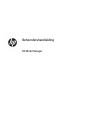 1
1
-
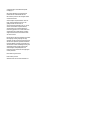 2
2
-
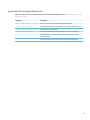 3
3
-
 4
4
-
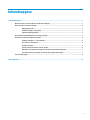 5
5
-
 6
6
-
 7
7
-
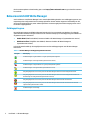 8
8
-
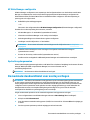 9
9
-
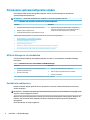 10
10
-
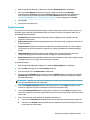 11
11
-
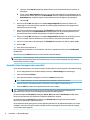 12
12
-
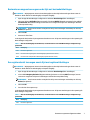 13
13
-
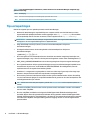 14
14
-
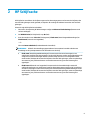 15
15
Gerelateerde papieren
-
HP mt43 Mobile Thin Client Handleiding
-
HP mt44 Mobile Thin Client Handleiding
-
HP t620 Flexible Thin Client Handleiding
-
HP t610 PLUS Flexible Thin Client Handleiding
-
HP Compaq 6720t Mobile Thin Client Referentie gids
-
HP 4320t Mobile Thin Client Referentie gids
-
HP mt40 Mobile Thin Client Referentie gids
-
HP ProBook x360 11 G4 EE Notebook PC Handleiding